在 VMM 中部署儲存空間直接存取分類式叢集
重要
此版本的 Virtual Machine Manager (VMM) 已達到終止支援。 建議您 升級至 VMM 2022。
請閱讀本文,以在 System Center - Virtual Machine Manager (VMM) 中設定執行儲存空間直接存取 (S2D) 的分類式叢集。 深入了解 S2D。
部署分類式 S2D 叢集的方式是佈建執行 Hyper-V 主機的叢集以及執行具有 S2D 之向外延展檔案伺服器 (SOFS) 的個別儲存體叢集。
注意
您必須先啟用 S2D,才能將儲存體提供者新增到 VMM。 若要啟用 S2D,請移至 [一般>設定] [指定叢集名稱和主機群組],然後選取 [啟用 儲存空間直接存取] 選項,如下所示:
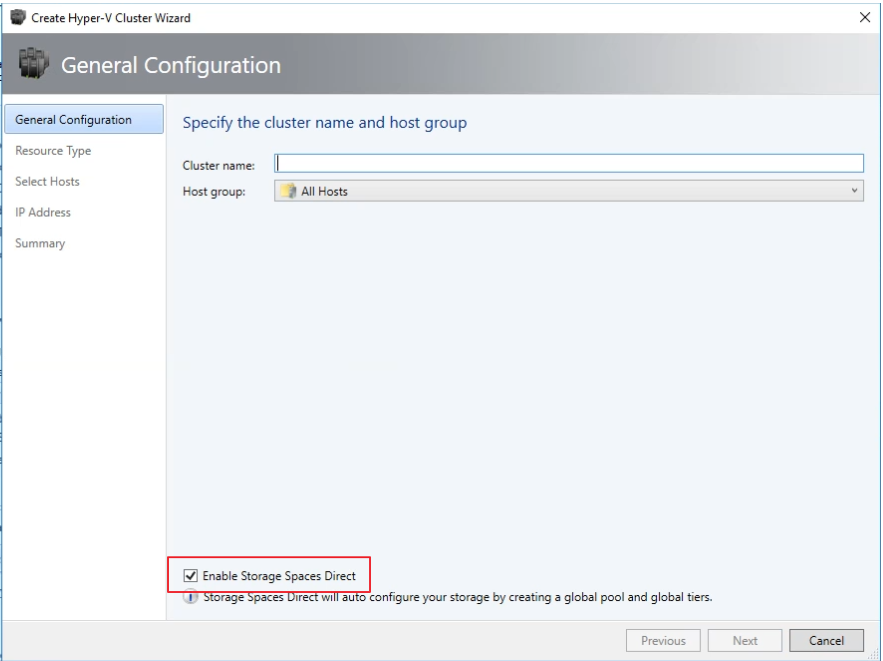
在您啟用具有 S2D 的分類式叢集之後,VMM 會執行下列作業:
- 已啟用檔案伺服器角色和故障轉移叢集功能。
- 啟用儲存體複本和重複資料刪除。
- 選擇性地驗證並建立叢集。
- 啟用 S2D,並使用您在精靈中提供的相同名稱建立存放裝置陣列。
步驟 1:佈建 SOFS 叢集
您可以從 VMM 網狀架構中的伺服器布建 SOFS 叢集,或將現有的 SOFS 叢集新增至網狀架構
佈建 SOFS 叢集
選取 [網狀架構資源>建立>文件伺服器叢集]。
在 [一般設定] 中,指定叢集名稱並選取主機群組,然後選取 [直接連結到每個叢集節點的儲存體 (儲存空間直接存取)]。
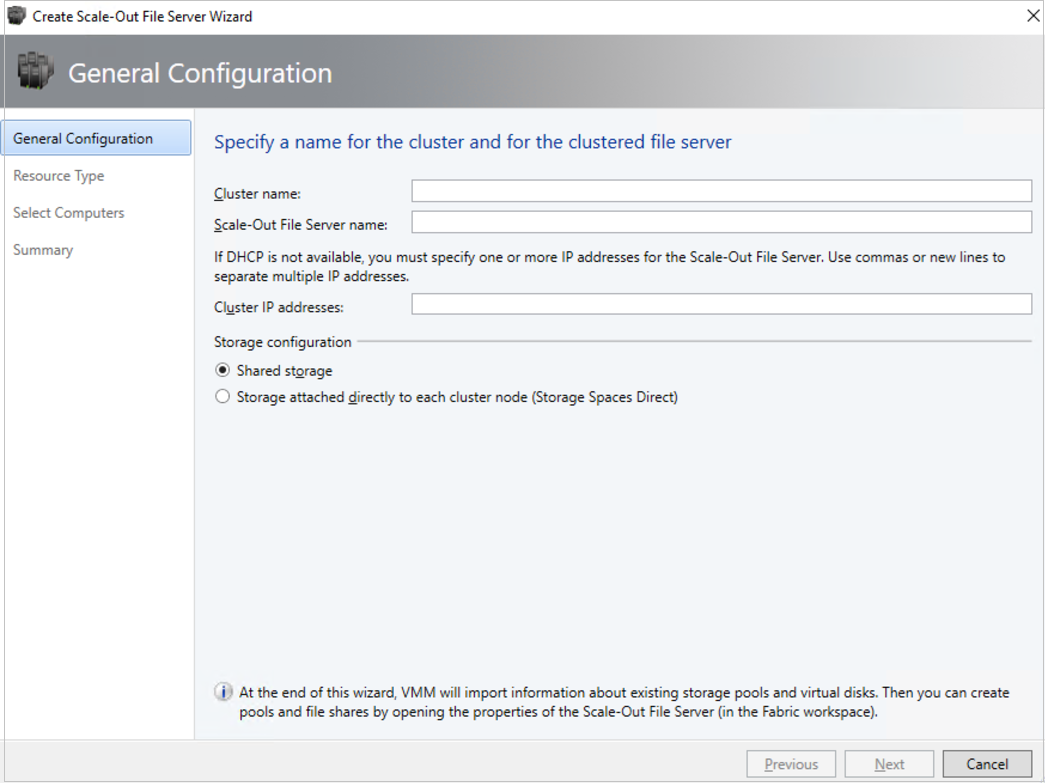
在 [資源類型] 中,指定在您要新增到叢集的伺服器上,具有本機系統管理員權限的執行身分帳戶,並指定是否要新增現有 Windows 伺服器或裸機電腦。
在 [叢集節點] 中,定義要新增至叢集的電腦清單。
在 [摘要] 中,確認設定,然後選取 [ 完成]。
如果您想要將其他節點新增至 SOFS 叢集,VMM 會自動探索與節點相關聯的所有磁碟。 當您修改存放集區並選取要新增的新磁碟時,VMM 會將那些磁碟提供給使用集區所支援之共用的主機和 VM 使用。 深入了解有關將節點新增至 SOFS 的資訊。
新增現有的 SOFS 叢集並啟用 S2D
- 選取 [網狀架構>新增資源>存儲設備]。
- 在 [新增資源精靈] 中,選取 [Windows 檔案伺服器]。
- 在 [探索領域] 中,指定叢集 IP 位址或 FQDN。 提供具有叢集存取權的執行身分帳戶,並指定叢集是否位在不同的網域中。
- 在 [存放裝置] 中,選取要新增到 VMM 光纖的 SOFS。 新增提供者之後您只應指派一個分類至集區。
- 在 [摘要] 中,檢查設定並完成精靈。
步驟 2:管理集區並建立檔案共用
在 VMM 佈建和管理 SOFS 叢集之後,您可以修改存放集區並建立記憶體。
- 選取 [網狀架構>記憶體>陣列]。
- 以滑鼠右鍵按一下叢集 >[管理集區],然後選取預設建立的存放集區。 您可以變更預設名稱並新增分類
- 如有需要,集區出現時會以新名稱顯示,請選取 [建立檔案共用]。
- 在 [建立檔案共用精靈 >一般] 中,指定共用的名稱,然後選取應該從中取得記憶體的集區。
- 在 [容量] 中,指定共用大小和設定。
- 在 [摘要] 中,確認設定。 建立共用之後,會在存放集區下新增 CSV。
步驟 3:在 Hyper-V 中配置存放裝置
- 在 Hyper-V 主機屬性 >記憶體中,指定檔案共享路徑。
- 現在,您可以建立使用此檔案共用的 VM。
後續步驟
意見反應
即將登場:在 2024 年,我們將逐步淘汰 GitHub 問題作為內容的意見反應機制,並將它取代為新的意見反應系統。 如需詳細資訊,請參閱:https://aka.ms/ContentUserFeedback。
提交並檢視相關的意見反應